Главная
»
Информационные системы
»
Архитектура ЭВМ
»
Подключение ПК к электросети. Тестирование компьютера и его основных устройств.
Подключение ПК к электросети. Тестирование компьютера и его основных устройств.
Подключение ПК к электросети
Для надежной и бесперебойной работы компьютера необходимо предусмотреть специальную систему его питания от электрической сети, защищающую компьютер от различных неожиданностей. А этими неожиданностями в первую очередь являются всевозможные отклонения параметров электроснабжения от стандарта.
С технической точки зрения это:
● пропадание напряжения (blackout) — даже в столь благополучной Европе компьютер испытывает в среднем около 20 полных пропаданий питающего напряжения в год, а что уж говорить о наших электросетях, тем более в сельской местности... Вероятно, все пользователи компьютеров испытывали моральное потрясение, когда в результате даже кратковременного отсутствия напряжения терялась информация в основной памяти, на формирование которой были потрачены часы рабочего времени;
● провал напряжения (brownout) — падение амплитуды напряжения ниже номинальной на очень короткое время, вызванное одновременным включением нескольких мощных потребителей электроэнергии;
● броски напряжения (strike) — кратковременное повышение напряжения, амплитуда которого может достигать нескольких тысяч вольт, вызываемое как статическими разрядами и ударами молний, так и переходными процессами в электросети при включении и выключении мощных потребителей электроэнергии;
● электромагнитные помехи (electromagnetic interference) —, отклонение формы напряжения от синусоидальной вследствие индуктивных или гальванических наводок от работы различного оборудования;
● отклонение частоты (frequency deviation) — вызывается нестабильностью частоты источника напряжения.
Все эти отклонения, за исключением полного пропадания напряжения, практически незаметны для человека, но могут нарушить работу компьютера. По некоторым оценкам, до половины необъяснимых неполадок в работе ПК (“зависания”, сбои при работе программ, ошибки при обращениях к памяти) возникают по причине некачественного электропитания.
Поэтому, хотя бы затем, чтобы уберечь себя от ненужных стрессов, целесообразно оградить компьютер от неблагоприятных воздействий питающей электросети.
Можно рекомендовать использование двух типов устройств электропитания компьютера:
● сетевых фильтров;
● источников бесперебойного питания.
Сетевые фильтры (например типа Pilot) предназначены для защиты цепей электропитания компьютеров и другой электронной аппаратуры от бросков напряжения и электромагнитных помех.
Источники бесперебойного питания (ИБП) осуществляют комплексную защиту компьютера от неприятностей электропитания. Они выполняют две основные функции:
● обеспечение резервного электропитания при полном пропадании или длительном ощутимом снижении (за пределы установленного диапазона) входного напряжения;
● обеспечение приемлемого качества напряжения питания путем ликвидации неблагоприятных возмущений входного напряжения.
Для реализации названных функций ИБП имеют, соответственно:
● аккумуляторную батарею с зарядным устройством;
● входной фильтр для ликвидации импульсных и электромагнитных возмущений.
ИБП выпускаются трех типов:
● резервные (offline) — простейшие ИБП, обеспечивающие лишь минимальную защиту;
● интерактивные (line interactive), отличающиеся от резервных наличием схемы стабилизации входного напряжения; предотвращающей, в частности, быстрый разряд аккумулятора при пониженном напряжении питания;
● инвертирующие (online) или с двойным преобразованием напряжения, обеспечивающие самую высокую степень защиты, но и относительно дорогие (примерно в 2 раза дороже резервных).
При выборе ИБП следует в первую очередь обратить внимание на:
● выходную мощность устройства — она должна быть примерно на 40% больше мощности, потребляемой всеми блоками компьютера;
● время автономной работы при отключенном питании;
● допустимый диапазон входных напряжений, при котором ИБП работает от сети.
Обычно ИБП весьма требовательны к качеству заземления; если при первом включении источник начинает попискивать, рекомендуется заранее позаботиться о том, чтобы «земля» и нейтральный провод электросети прокладывались отдельно.
Не рекомендуется включать в ИБП лазерные принтеры — во время разогрева лазерного принтера ток, потребляемый им, может превысить номинальное значение в 10 раз.
В 2002 году фирма Guardian on Board выпустила источник бесперебойного питания, конструктивно выполненный в виде PCI-карты Powercard 420VA, размещаемой внутри ПК.
Тестирование компьютера и его основных устройств
Тестовые программы используются для идентификации конфигурации компьютера, его системных ресурсов, а также для его диагностики и оценки его относительной производительности. Тестовые программы можно разделить на две группы:
● специализированные продукты, ориентированные на анализ какой-либо од-
ной подсистемы компьютера. Например, широко используются программы для оценки производительности процессоров, жестких дисков; существуют программы, тестирующие работу оперативной памяти, видеоконтроллеров, звуковых карт и т. д.;
● универсальные программы, позволяющие выполнять комплексный анализ всех подсистем компьютера.
Несмотря на распространенность специализированных программ, наибольшую популярность в качестве тестов получили средства, позволяющие выполнять комплексный анализ подсистем компьютеров. Самыми известными из программ, используемых для тестирования аппаратных средств компьютеров, работающих под управлением систем DOS и Windows З.хх, являются: SysInfo, CheckIt, PC-CONFIG. Для операционных систем типа Windows 9х это могут быть такие тестовые программы, как WinCheckIt, WinBench, WinStone и т. п. Указанные программы помогают провести комплексный анализ работы как отдельных устройств, входящих в состав системы компьютера, так и их совместного функционирования.
В операционную систему DOS входит утилита Microsoft Diagnostics (MSD.ЕХЕ). С ее помощью можно определить ряд несложных неисправностей аппаратуры и/или неправильного конфигурирования системных файлов. Эту программу полезно хранить на системном гибком диске. Часто используются для этой цели и такие программные продукты, как Norton Diagnostic (из пакета Norton Utilities) фирмы Symantec, различные версии пакета CheckIt (Pro, Deluxe) фирмы Touch- Stone; подробнейшую информацию о компьютере можно почерпнуть из программы Sandra, ASTRA и др.
CheckIt позволяет определить системную конфигурацию ПК, протестировать основные его компоненты и оценить производительность отдельных подсистем. Среди возможностей программы CheckIt можно отметить:
● просмотр содержимого первого мегабайта адресуемой памяти;
● проверку назначения номеров прерываний и каналов прямого доступа к памяти;
● контроль содержимого памяти СМОК;
● получение полного списка драйверов DOS, установленных в системе.
В программе имеются тесты всех типов памяти (стандартной, расширенной и дополнительной), компонентов системной платы (процессора, сопроцессора, контроллеров), часов реального времени, последовательных и параллельных портов, принтеров. Для жесткого диска применяются также операции неразрушающего контроля, проверяющие каждую физическую дорожку. При контроле видеоподсистемы отдельно тестируются текстовые и графические режимы, а также видео память. Программа предусматривает интерактивный контроль устройств ввода: клавиатуры, мыши. Могут быть выполнены: идентификация модемов, сетевых плат, приводов CD-ROM, тестирование приводов гибких дисков, редактирование CMOS RAM. Наконец, можно получить оценки производительности для системной платы, жесткого диска (время доступа и скорость передачи), видео- подсистемы (скорость обмена).
Но, пожалуй, наиболее популярной является программа SysInfo, выполняющая тестирование и мониторинг всех основных подсистем компьютера. Утилита SysInfo (System Information) входит в пакете Norton Utilities (NU, ч. 7.0), предоставляет информацию о системной конфигурации компьютера, его основных компонентах и их характеристиках, информацию из CMOS-памяти, сведения о резидентных программах DOS и драйверах устройств, сводку задействованных аппаратных и программных прерываний и вектор-адреса программ их обработки. Утилита также позволяет оценить сравнительную (относительно выбранных типовых моделей ПК) производительность компьютера в целом и отдельных его подсистем.
Ниже кратко рассмотрим возможности тестирования и определения основных параметров компьютера, предоставляемые более новой утилитой System Information из пакета Norton Utilities 2002. При работе программы на дисплее в диалоговом режиме отображаются информационные вкладки, содержащие интересующую пользователя информацию.
Каждый экран имеет:
● верхнее меню для интерактивного произвольного доступа к любому информационному разделу в утилите;
● картинку, схематично воспроизводящую тестируемый компонент и/или его характеристики;
● основную часть — информационный бокс раздела с информацией (часто содержит пункты меню, которые могут быть раскрыты щелчком кнопки мыши для получения конкретной информации);
● нижнее меню для более детального отображения информации и регистрации кадров на принтере или в файле.
Верхнее меню содержит следующие разделы (вкладки):
● System (Система) — содержит подменю с командами для отображения общих сведений о компьютере в целом и основных его внешних устройствах;
● Display (Видеосистема) — показывает модели подключенных к компьютеру дисплея и видеокарты и основные характеристики дисплея;
● Printer (Принтер) — показывает модель принтера, вариант его подключения и основные параметры его функционирования;
● Memory (Память) — содержит подменю с командами для выдачи информации об оперативной памяти компьютера и ее логическом распределении;
● Drive (Дисковая память) — приводится подробная информация о дисковой памяти компьютера, содержащая основные сведения о физических и логических дисках компьютера;
● Input (Устройства ввода) — содержит сведения о клавиатуре и манипуляторе мышь, подключенных к компьютеру;
● Multimedia (Средства мультимедиа) — показывает подключенные к компьютеру мультимедийные компоненты и их основные характеристики;
● Network (Сетевое окружение) — содержит информацию о сетевых подключениях компьютера.
Рассмотрим кратко основные кадры утилиты и наиболее полезную информацию, в них содержащуюся.
Получение общей информации о компьютере
Первый кадр, появляющийся при запуске системы, содержит раздел System (Общая информация о системе) (рис. 8.1).
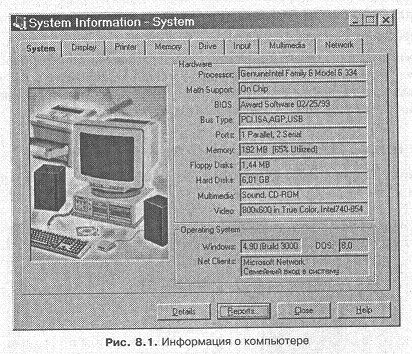
В информационном боксе кадра содержится информация:
● Hardware — об аппаратной конфигурации компьютера, в частности:
● Processor — тип центрального процессора, установленного в компьютере;
● Math Support — тип математического сопроцессора, если он представлен отдельной микросхемой, либо указание на то, что он встроен в центральный микропроцессор (On Chip) или отсутствует вовсе (none);
● clos — название и дата выпуска базовой системы ввода-вывода (BIOS), находящейся в ПЗУ и обеспечивающей взаимодействие операционной системы с компьютером;
● eus Туре — перечень интерфейсных шин, используемых в компьютере;
● Ports — количество имеющихся параллельных и последовательных портов;
● Memory — емкость основной памяти и ее занятость;
● Floppy Disks — емкость НГМД, имеющихся в ПК;
● Hard Disks — емкость подключенных к компьютеру жестких дисков;
● Multimedia — наличие и тип мультимедийных компонентов;
● Video — тип видеокарты и установленные режимы разрешения и цветности монитора;
● Operating System — информация об операционной системе, в частности:
● Windows — версия OC Windows; О DOS — версия ОС DOS;
● Net Clients — сетевые клиенты.
При нажатии кнопки Details можно извлечь много дополнительной информации,
например: положение каталогов Windows и SysInfo, количество процессоров в ПК, размер и атрибуты кэш-памяти 1-го и 2-ro уровней, поддерживаемые режимы процедур, разрядность, сведения об ММХ-технологии и т. д.
Получение, информации о видеосистеме
Перейти к вкладке Display (Дисплей) можно, нажав одноименную кнопку на верхнем меню.
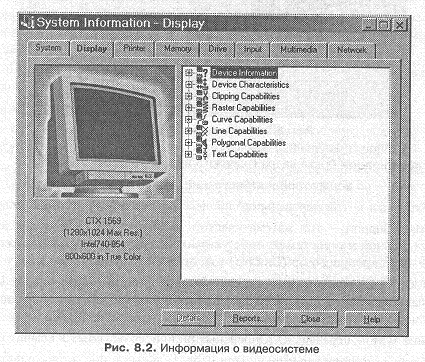
Под изображением дисплея и в информационном боксе кадра (рис. 8.2) содержится разнообразная информация, в частности, указаны модели и типы дисплея и видеокарты, характеристики дисплея: размер экрана по горизонтали и верти- кали (в миллиметрах), максимальное и установленное горизонтальное и вертикальное разрешения экрана дисплея в пикселах, цветовой стандарт, разрядность цветоуказания и количество отображаемых цветовых оттенков и т. д.
Получение информации о принтере
Под изображением принтера и в информационном кадре (рис. 8.3) приводятся: название модели принтера и его тип, порт подключения, формат стандартного бумажного листа (размеры по горизонтали и вертикали в миллиметрах и в пикселах), разрешающая способность по горизонтали и вертикали в пикселах/дюйм, параметры цветопередачи и поддерживаемых цветовых шрифтов, а также другие характеристики.
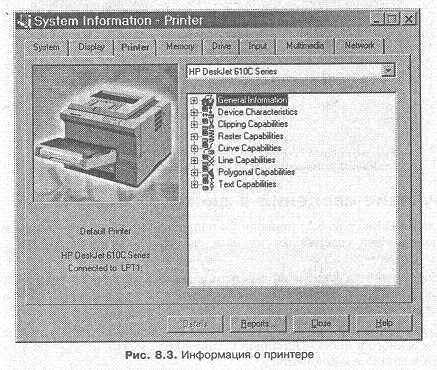
Получение информации о клавиатуре и манипуляторе мышь
На вкладке Input (рис. 8.6) приводится краткая информация о клавиатуре и графическом манипуляторе мышь.
Друзья! Приглашаем вас к обсуждению. Если у вас есть своё мнение, напишите нам в комментарии.